Comment programmer des messages texte, photo et vidéo dans Telegram
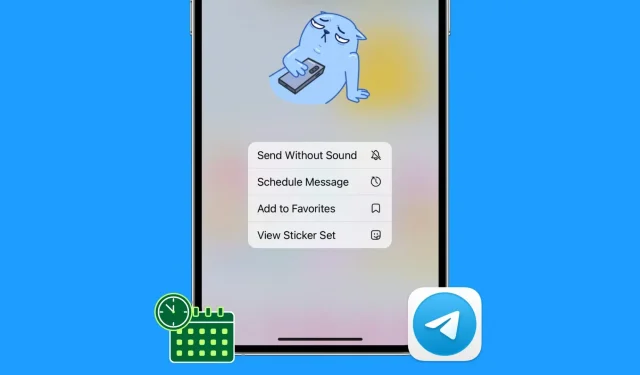
Contrairement à iMessage ou WhatsApp, l’application Telegram offre un moyen de programmer des messages texte, des photos et des vidéos. Une fois que vous avez programmé votre message, il sera envoyé automatiquement à l’heure définie.
Ainsi, qu’il s’agisse de souhaiter un joyeux anniversaire à un ami à minuit précis ou d’envoyer des messages avec des collègues au bon moment à l’avenir, vous pouvez facilement programmer vos messages Telegram, et ce guide vous montre comment le faire depuis votre iPhone, téléphone Android, iPad ou Mac.
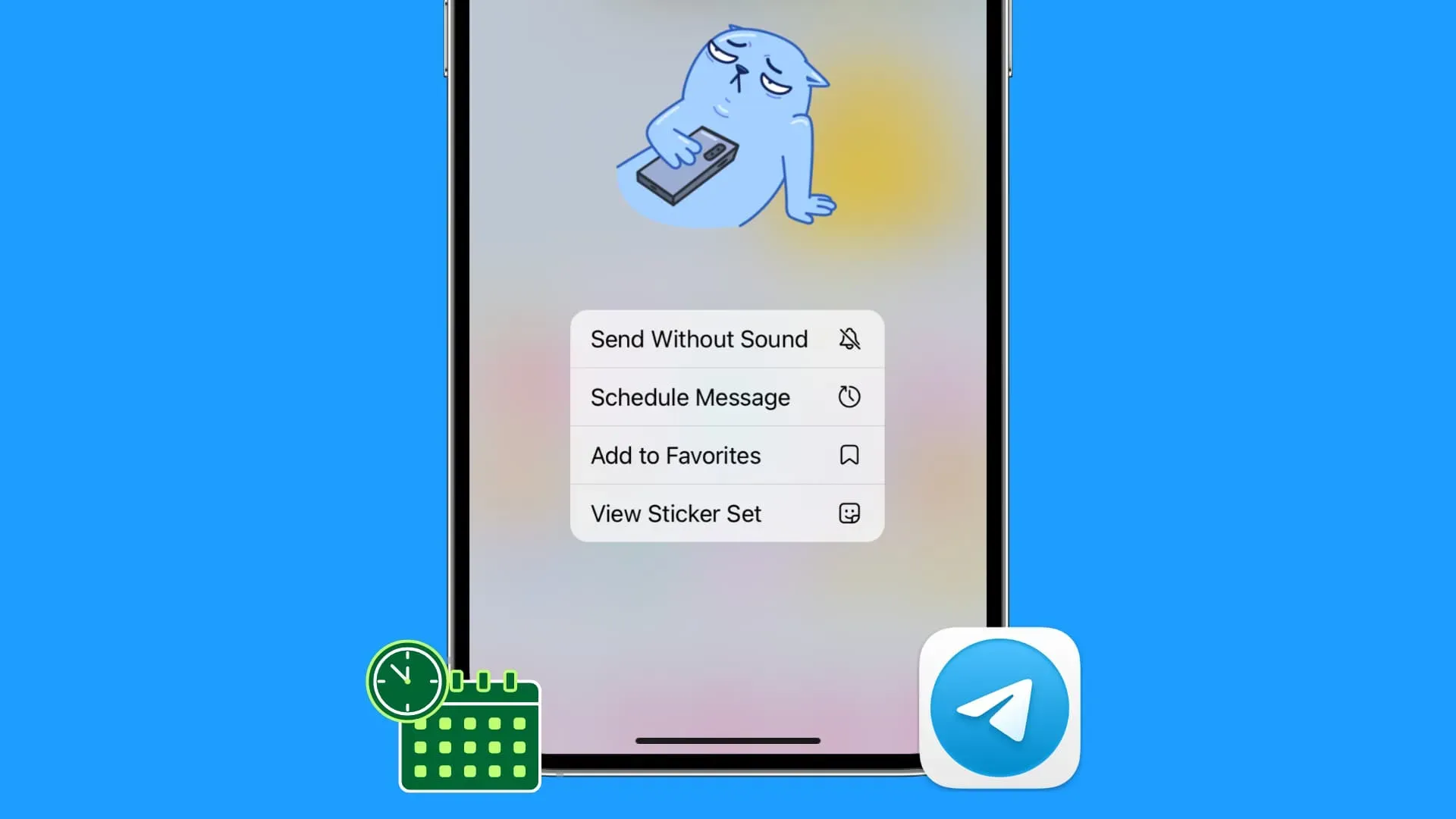
Comment programmer des messages dans Telegram
- Ouvrez l’application Telegram sur votre téléphone ou votre ordinateur et entrez dans un chat privé, un chat de groupe ou une conversation de canal.
- Saisissez le message que vous souhaitez programmer.
- Ne touchez pas ou n’appuyez pas sur la flèche d’envoi bleue. Au lieu de cela, touchez et maintenez ou maintenez enfoncé le bouton fléché d’envoi et sélectionnez Programmer message.
- Sélectionnez la date et l’heure auxquelles vous souhaitez que ce message programmé soit envoyé automatiquement.
- Cliquez sur « Envoyer le » (16/03/2023) à « Heure » (00:01).
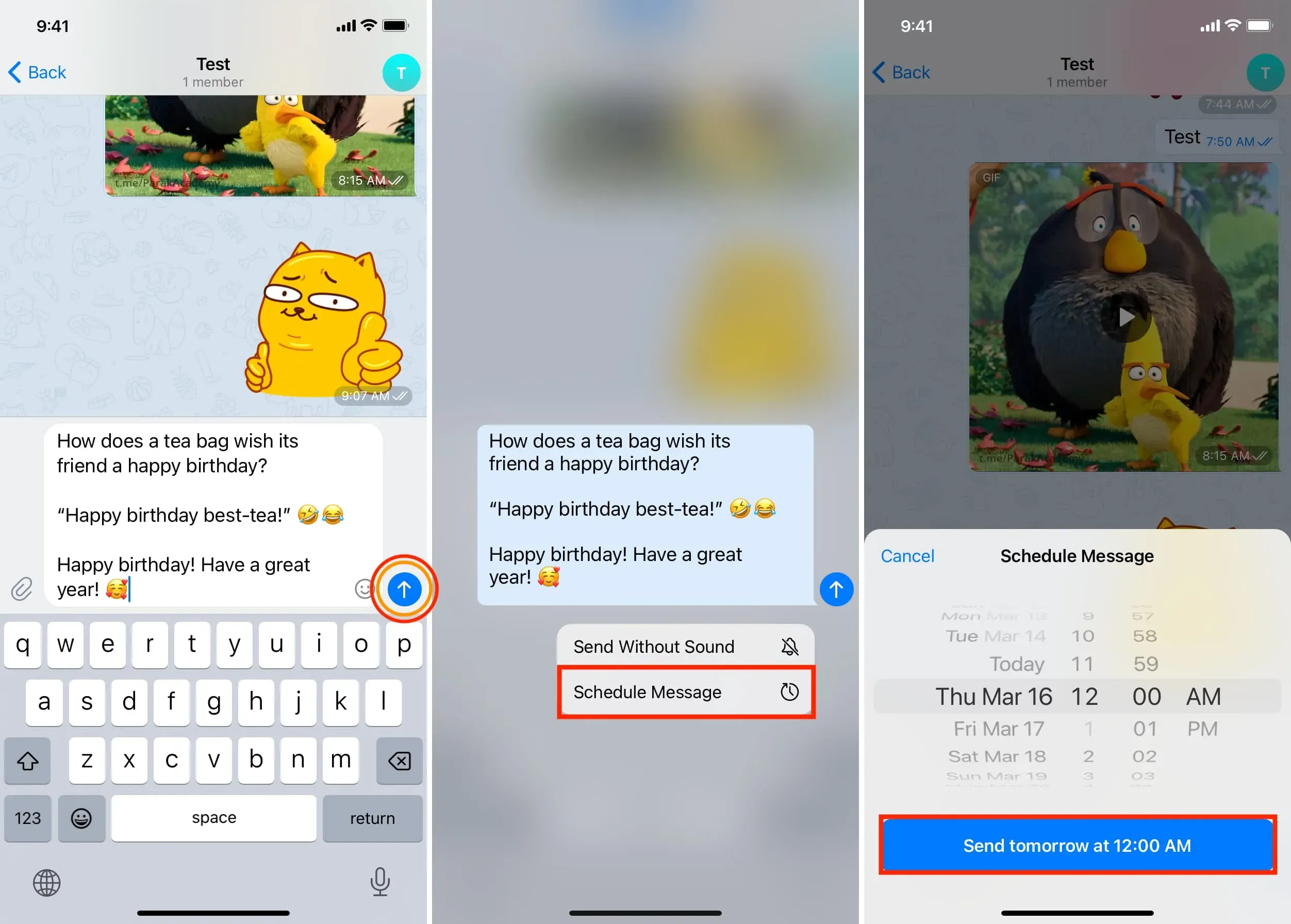
Vous avez programmé avec succès un message dans Telegram. Cliquez sur Fermer pour quitter l’écran Messages programmés. Votre message sera envoyé automatiquement à l’heure que vous aurez choisie.
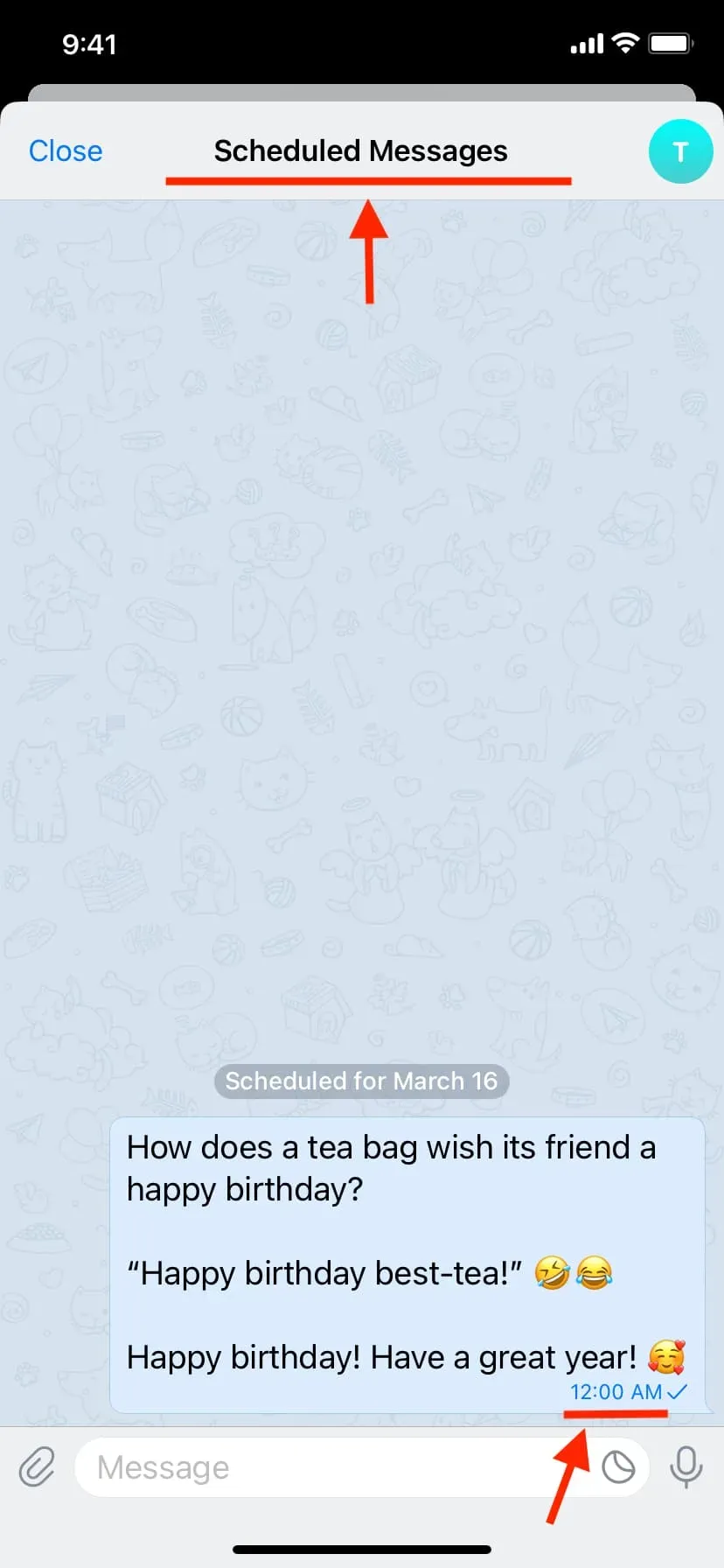
Note. Vous ne pouvez pas programmer des messages à partir du site Web de Telegram à l’ adresse web.telegram.org . Vous avez besoin d’une application informatique.
Programmer plus de publications
Après avoir programmé un message, vous pouvez en programmer un autre en saisissant un nouveau message sur l’écran Messages programmés, en appuyant sur l’icône de programmation et en sélectionnant une date et une heure.
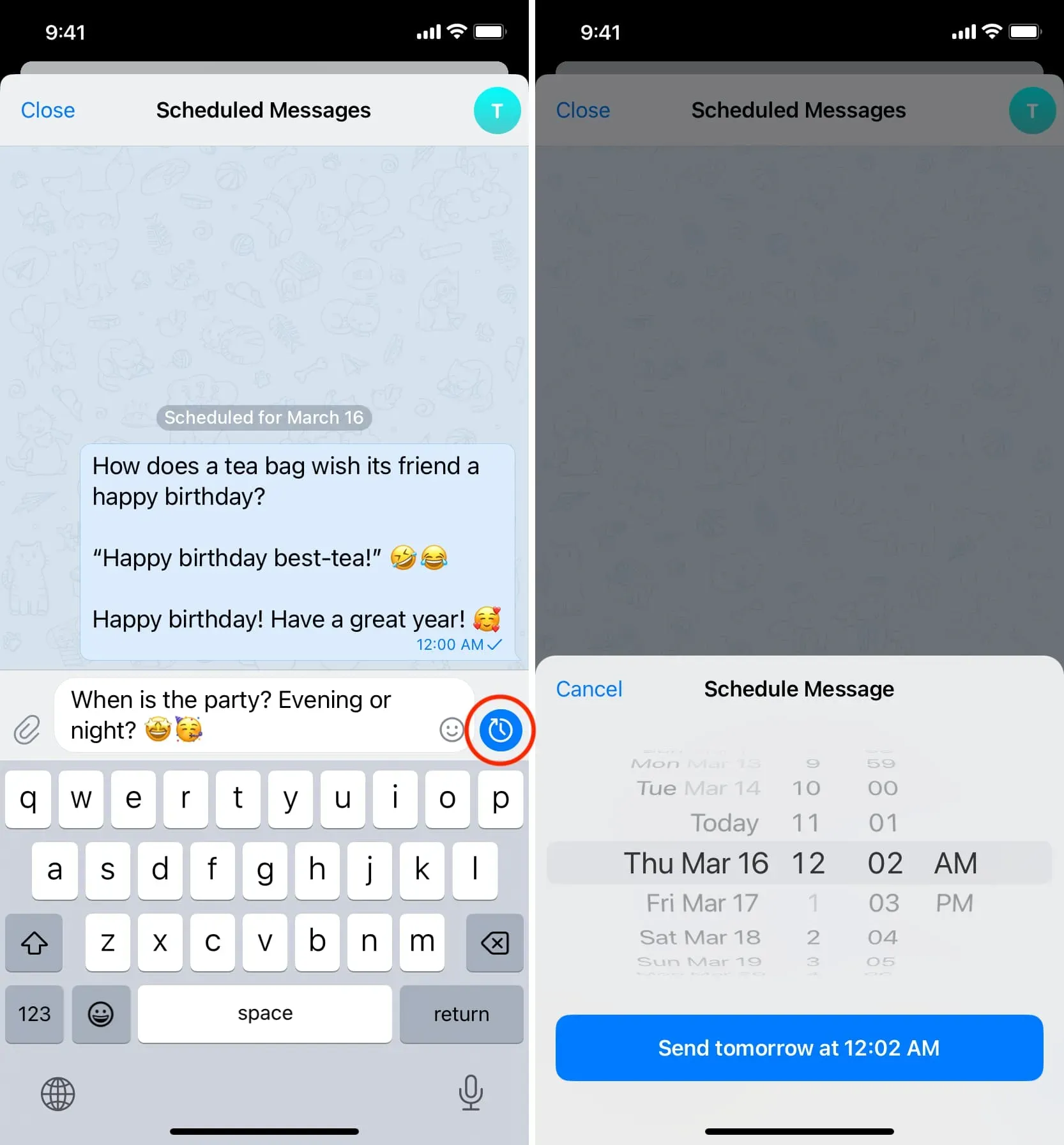
De plus, vous pouvez également suivre les étapes normales pour programmer plus de messages après avoir quitté l’écran des messages programmés.
Afficher les messages programmés
- Ouvrez la conversation pour laquelle vous avez programmé le message.
- Appuyez sur l’icône de message programmé dans le champ Message pour afficher les messages programmés pour cette personne, ce groupe ou ce canal.
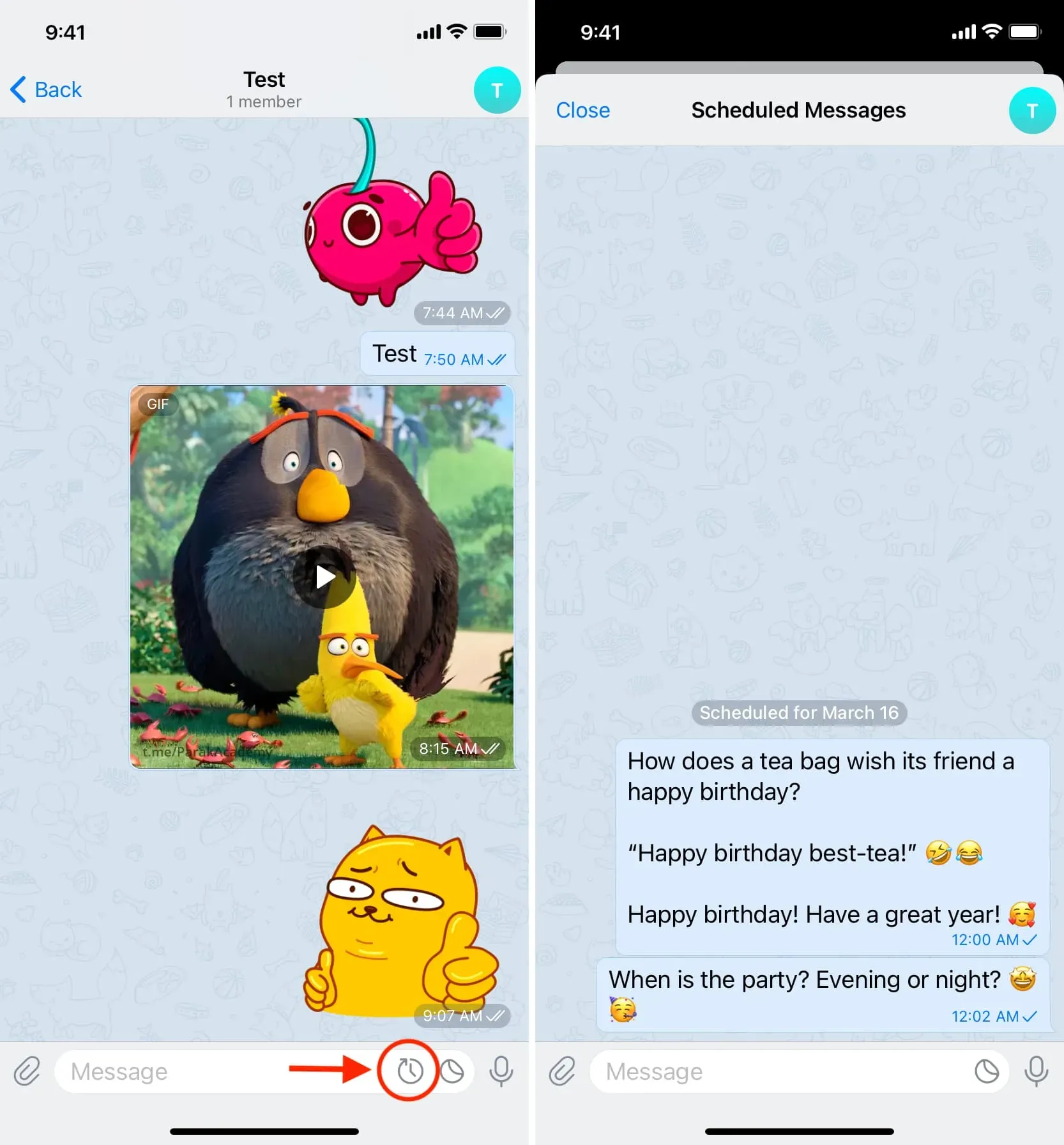
Note:
- Si vous ne voyez pas l’icône de message programmé dans la fenêtre de message, cela signifie qu’aucun message n’est programmé pour ce chat.
- Il n’existe actuellement aucun endroit centralisé pour afficher tous vos messages Telegram programmés.
- Vous ne pouvez pas voir si vous avez programmé un message de chat si vous n’entrez pas dans la conversation. Une petite icône de message planifié sur l’écran de discussion principal serait un ajout bienvenu.
Modifier, reprogrammer, envoyer maintenant ou supprimer un message Telegram programmé
- Accédez à votre message programmé en suivant les étapes ci-dessus.
- Appuyez longuement sur un message programmé et choisissez Envoyer maintenant, Reprogrammer, Modifier ou Supprimer.
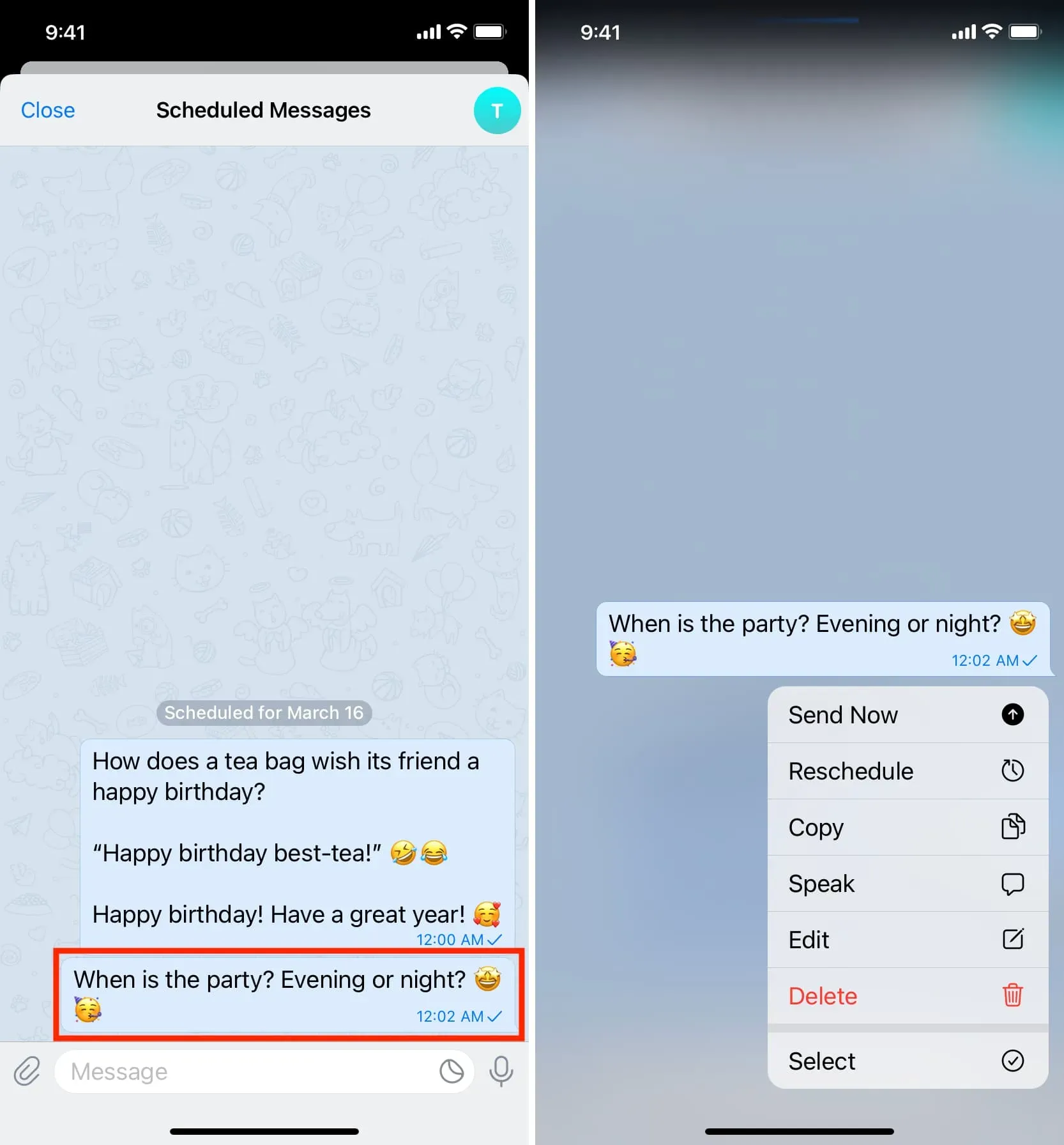
Comment programmer des photos et des vidéos dans Telegram
- Entrez dans une conversation dans l’application Telegram.
- Appuyez sur l’icône du trombone.
- Touchez l’image ou le clip souhaité pour l’ouvrir en plein écran. Maintenant, maintenez enfoncé le bouton fléché d’envoi et sélectionnez Programmer un message. Pour sélectionner plusieurs médias, appuyez sur le petit cercle à côté des photos et des vidéos pour les sélectionner. Après cela, maintenez enfoncé le bouton Envoyer et sélectionnez Programmer un message.
- Réglez la date et l’heure et cliquez sur « Envoyer au bon moment ».
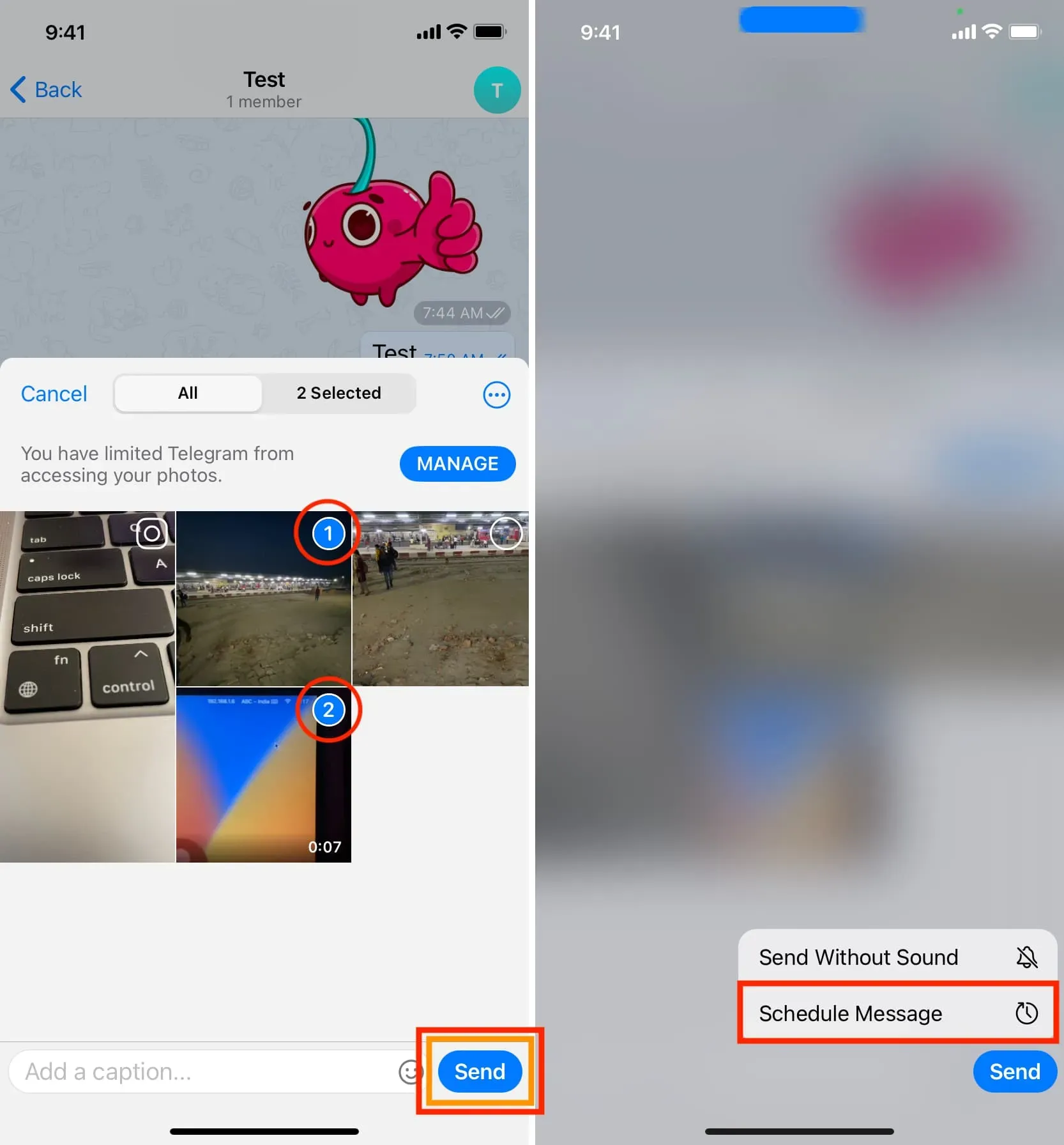
Comment programmer un autocollant dans Telegram
- Accédez au chat Telegram.
- Appuyez sur l’icône de l’autocollant.
- Appuyez et maintenez l’autocollant ajouté jusqu’à ce qu’un menu contextuel apparaisse.
- Cliquez sur Programmer un message, définissez la date et l’heure, puis cliquez sur le bouton Envoyer.
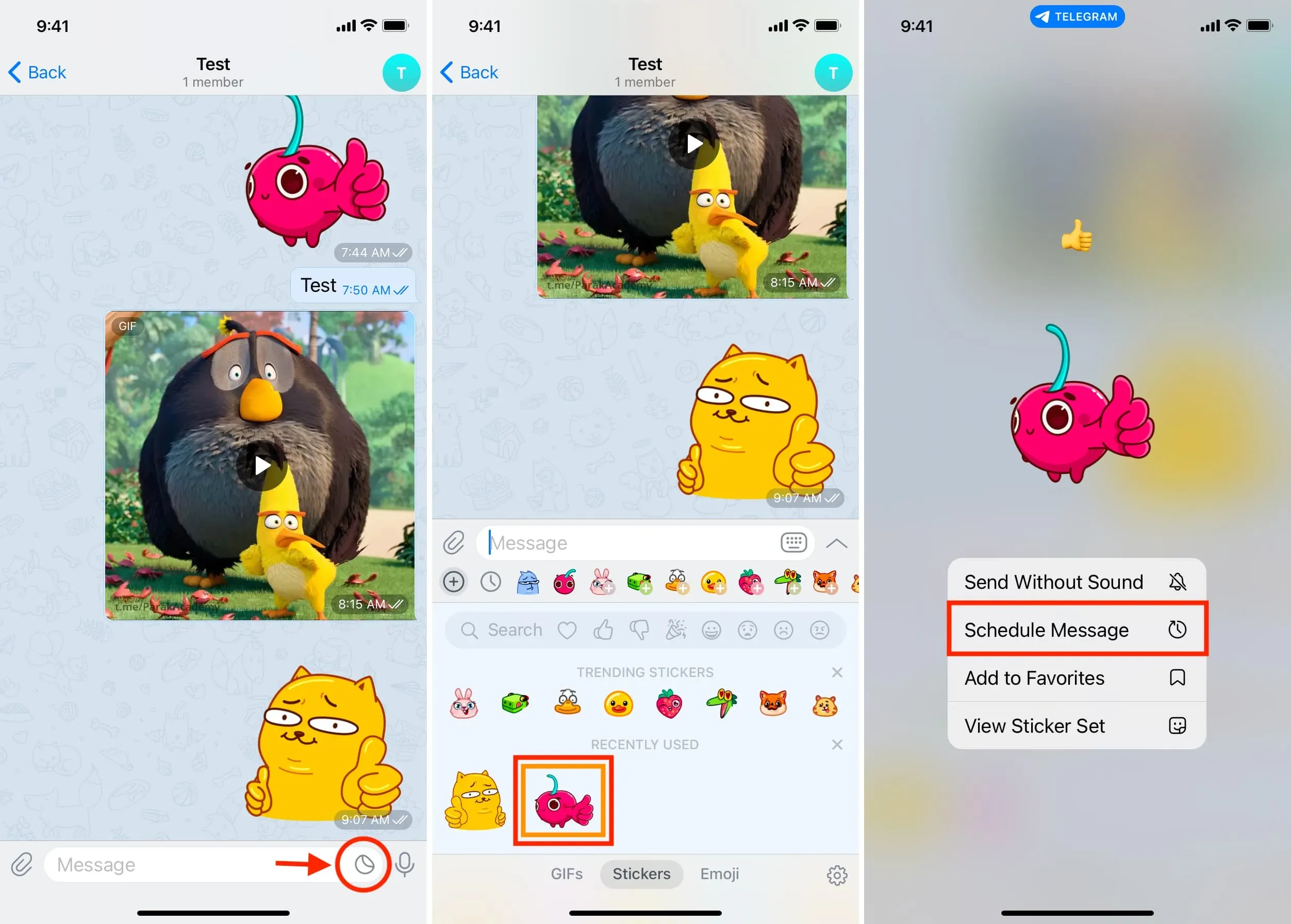
Note:
Laisser un commentaire